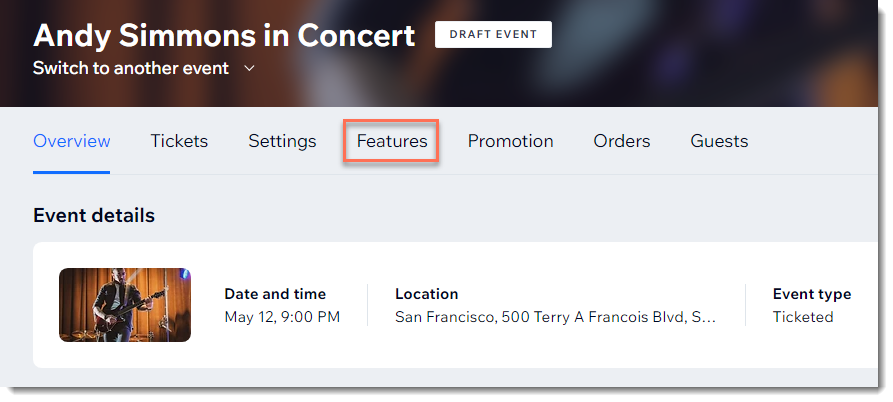Wix Events: יצירת אירוע היברידי
2 דקות
חשוב:
החל ממרץ 2024, האפשרות להתחבר אל Wix Live אינה זמינה עוד. אם כבר יצרתם אירועים עם Wix Live, תוכלו להמשיך להשתמש בו בינתיים.
אירועים היברידיים הם אירועים שבהם חלק מהאורחים משתתפים באופן פיזי בעוד שאחרים מצטרפים אונליין.
כל אירוע שתיצרו ב-Wix Events יכול להפוך לאירוע היברידי. בזמן יצירת האירוע, פשוט צרו אירוע רגיל במקום פיזי והוסיפו ועידת וידאו.
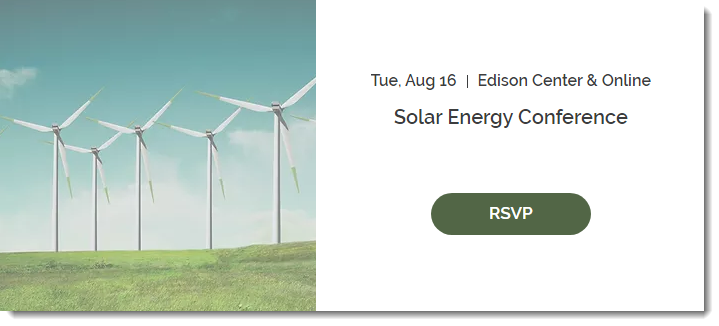
שלב 1 | צרו אירוע עם המיקום הפיזי שלכם
צרו טיוטת אירוע (או ערכו טיוטה קיימת) וודאו שאתם מוסיפים את המיקום הפיזי שבו האירוע יתקיים.
כדי ליצור טיוטת אירוע עם המיקום הפיזי שלכם:
- צרו אירוע ושמרו אותו כטיוטה או כאירוע שפורסם. קראו איך ליצור אירוע.
- תחת Location (מיקום), בחרו ב-Physical location (מיקום פיזי).
- הזינו את הכתובת הפיזית שבה האירוע מתקיים.
- בשדה Venue name (שם המקום), הזינו הודעה שמאפשרת לאורחים לדעת שהם יכולים להצטרף אונליין.
- הקליקו על Create Event (יצירת אירוע).
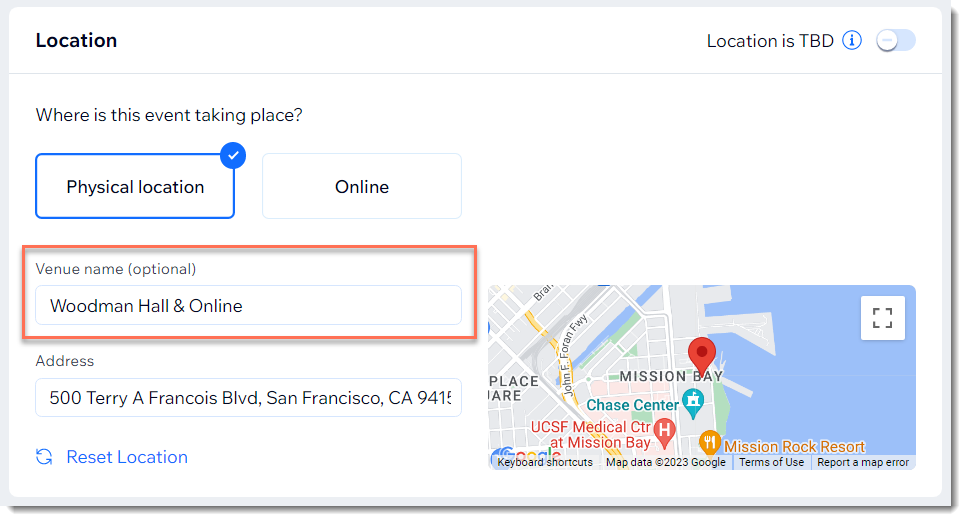
שלב 2 | הוסיפו שיחת וידאו
אחרי שיצרתם את האירוע, תוכלו להוסיף ולהגדיר שיחת וידאו בנוסף למיקום הפיזי.
כדי להוסיף ועידת וידאו:
- היכנסו אל Events (אירועים) בדאשבורד של האתר.
- בחרו את האירוע הרלוונטי.
- הקליקו על Features (פיצ'רים).
- הקליקו על Video Conferencing (שיחת וידאו).
- הקליקו על Setup video Conferencing (הגדרת שיחת וידאו).
- בחרו והגדירו שיחת שיחת וידאו:
- הוסיפו שיחת וידאו עם Wix Live Video
- הוסיפו שיחת וידאו עם Zoom.